- Scoprire EaseUS
- Chi Siamo
- Recensioni & Premi
- Contatta EaseUS
- Rivenditore
- Affiliato
- Mio Conto
- Sconto Education
Sommario della Pagina
Recensioni e Premi
Blender è uno strumento di computer grafica 3D open source utilizzato per creare modelli 3D, film animati, effetti visivi e così via. Mentre lavora con Blender, genera una varietà di cache e file di progetto. Tuttavia, potresti voler disinstallarlo per alcuni motivi, ad esempio non è compatibile con altri programmi, non soddisfa le tue aspettative o hai bisogno di una reinstallazione pulita di Blender.
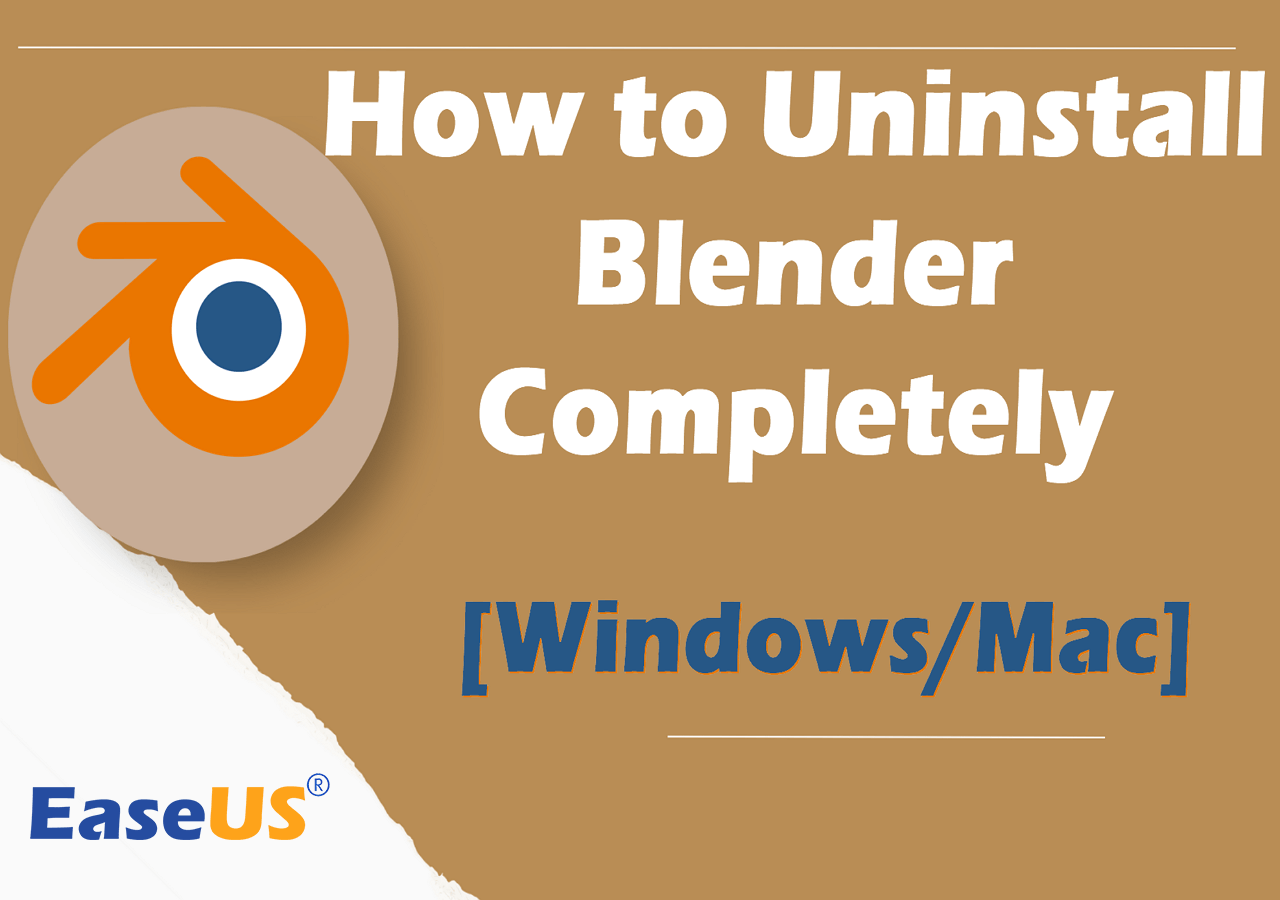
Indipendentemente dal motivo, continua a leggere questo articolo di EaseUS e scopri come disinstallare Blender e rimuovere tutti i dati rilevanti su Windows e Mac. Segui la guida corrispondente di seguito in base al tuo sistema e alle tue preferenze.
| Sistema | Attrezzo | Passi |
|---|---|---|
| finestre | Programma di disinstallazione dell'app gratuito | Passaggio 1. Scegli Gestione app, fai clic su "Avvia" per disinstallare in modo sicuro... Passaggi completi |
| App e funzionalità | Passaggio 1. Apri il menu Start. Quindi, cerca e apri "App e funzionalità".... Passaggi completi | |
| Mac OS | Spazzatura | Passaggio 1. Apri il Finder e seleziona la sezione Applicazioni… Passaggi completi |
Come disinstallare Blender su Windows
Per Windows, ti presenteremo di seguito due modi pratici per guidarti nella disinstallazione di Blender.
- Nota
- Esci da Blender e assicurati che non sia in esecuzione in background prima della disinstallazione.
Guarda anche:
#1. Programma di disinstallazione dell'app gratuito
Come disinstallare completamente Blender senza lasciare file rimanenti? Cosa fare se non riesci a trovare Blender nelle Impostazioni di Windows? Per disinstallare completamente Blender in modo rapido e semplice, puoi ricorrere a uno strumento gratuito di disinstallazione delle applicazioni come EaseUS Todo PCTrans . Questo strumento ha la capacità di disinstallare completamente le applicazioni ed eliminare tutti i file correlati.
Se ritieni che sia lungo e complicato individuare ed eliminare manualmente i dati residui come file persistenti, registri e cache, EaseUS Todo PCTrans è uno strumento eccellente che può aiutarti a gestirli in pochi secondi.
Dopo aver scaricato questo software, puoi seguire il tutorial qui sotto per disinstallare Blender con pochi semplici clic.
Passaggio 1. Scegli Gestione app, fai clic su "Avvia" per disinstallare in modo sicuro le tue app e riparare le app danneggiate.

Passaggio 2. Per tutte le app installate sul tuo PC, scegli quella selezionata che desideri disinstallare o riparare. (Se il processo di disinstallazione fallisce, puoi fare clic sull'icona del piccolo triangolo e selezionare "Eliminare".)

Passaggio 3. Fare clic su "Disinstalla". (Se desideri riparare le app, fai clic sull'icona subito dietro "Disinstalla" e scegli "Ripara".)

Oltre a disinstallare i programmi dal tuo PC Windows, questo strumento ha anche la capacità di spostare programmi tra dischi rigidi o tra computer.
Se ritieni che questo strumento sia affidabile nella disinstallazione delle applicazioni, puoi condividere la comodità con i tuoi amici e familiari.
#2. App e funzionalità
Se preferisci disinstallare Blender manualmente e desideri rivedere i file rimanenti prima dell'eliminazione, puoi utilizzare App e funzionalità per disinstallare prima l'app . Ciò disinstallerà solo il programma essenziale e continueranno ad esistere alcuni file nascosti e dati rimanenti.
Ora segui la guida passo passo per sbarazzarti completamente di Blender.
Fase 1. Disinstallare Blender tramite app e funzionalità
Passaggio 1. Apri il menu Start. Quindi, cerca e apri "App e funzionalità".
Passaggio 2. Nella casella di ricerca, cerca "blender" e selezionalo.
Passaggio 3. Premi "Disinstalla" e conferma il messaggio per avviare la disinstallazione.

Fase 2. Elimina i file rimanenti di Blender
Passaggio 4. Apri Esplora file e seleziona l'opzione "Elementi nascosti" nella scheda Visualizza. Quindi sarai in grado di vedere i file nascosti di Blender.
Passaggio 5. Vai a C:\Users\YourUserName\AppData\Roaming e vedrai la cartella "Blender Foundation". Cancellalo.

Passaggio 6. Infine, vai alla directory di installazione di Blender. Potrebbero esserci ancora alcuni file residui da eliminare. (Percorso predefinito: C:\Programmi\Blender Foundation )
Se riscontri problemi nella disinstallazione dei programmi su Windows 11/10, controlla le pagine seguenti: potrebbero aiutarti a risolvere il problema.
Come disinstallare Blender su Mac
Se utilizzi Blender su macOS, la procedura di disinstallazione è diversa da Windows. Tuttavia, richiede anche l'eliminazione manuale dei dati rimanenti poiché il Cestino non sarà in grado di rimuovere tutti i componenti correlati.
Controlla i seguenti passaggi per disinstallare Blender su Mac.
Passaggio 1. Apri il Finder e seleziona la sezione Applicazioni.
Passaggio 2. Individua Blender dall'elenco delle applicazioni. Quindi, fai clic destro su di esso e seleziona "Sposta nel cestino".

Passo 3. Apri nuovamente il Finder, seleziona "Vai" > "Vai alla cartella..." Quindi, inserisci ~/library/ per accedere alla Libreria.

Passaggio 4. Controlla "Supporti applicazioni", "Cache", "Preferenze", "Registri"
"Contenitori", "Salvati", "Frameworks", "Stato dell'applicazione" e "WebKit"
cartelle per vedere se ci sono cartelle e file rimanenti di Blender.
Passaggio 5. Infine, svuota il Cestino per eliminare Blender in modo permanente.
Il seguente articolo fornisce ulteriori informazioni e dettagli sulla disinstallazione delle applicazioni su Mac. Puoi fare clic sul collegamento per continuare a leggere se sei interessato.

5 modi per disinstallare l'applicazione su Mac [Guida completa]
La disinstallazione delle applicazioni su Mac può salvare il sistema da spazio di archiviazione insufficiente. Se stai cercando un modo per disinstallare app dal tuo Mac, questo articolo può aiutarti. Ecco 5 metodi semplici per disinstallare completamente le app sul tuo Mac. Leggi di più >>
Conclusione
In questo articolo presentiamo 2 metodi diversi per disinstallare Blender e rimuovere completamente i file correlati. Il modo più semplice e veloce è utilizzare EaseUS Todo PCTrans. Questo strumento affidabile fornisce potenti funzionalità per riparare o disinstallare completamente i programmi Windows senza lasciare file residui su Windows. Sebbene la disinstallazione manuale richieda più impegno, puoi rivedere i file prima dell'eliminazione. Nel complesso, entrambi i metodi garantiscono una disinstallazione completa di Blender.
Domande frequenti su come disinstallare Blender
In questa sezione ti mostreremo alcune domande frequenti e le relative risposte che potrebbero esserti utili.
1. Posso installare versioni diverse di Blender?
Sì, puoi installare diverse versioni di Blender scaricando le versioni portatili .zip di Blender. Quindi, nella cartella del numero di versione, aggiungi una cartella denominata "config". Ora puoi avere più versioni di Blender sul tuo computer senza conflitti.
2. È necessario disinstallare Blender prima di installare una nuova versione?
No, non è necessario disinstallare il vecchio Blender prima di installarne uno nuovo. Poiché la versione portatile ti consente di avviare Blender semplicemente decomprimendolo, puoi anche avere più versioni di Blender sul computer.
3. Blender può funzionare senza GPU?
Sì, puoi eseguire Blender senza GPU per eseguire qualche semplice modellazione a basso poligono. La maggior parte della grafica integrata è in grado di completare attività semplici. Tuttavia, per realizzare oggetti o animazioni più complessi, avrai bisogno di una scheda grafica.
Scopri Autore
Pubblicato da Aria
Aria è una fan della tecnologia. È un onore essere in grado di fornire soluzioni per i tuoi problemi con il computer, come il backup dei file, la gestione delle partizioni e problemi più complessi.
Recensioni e Premi
-
EaseUS Todo PCTrans Free è una soluzione software utile e affidabile creata per facilitare le operazioni di migrazione dei computer, sia da una macchina ad altra o da una versione precedente del sistema operativo a una più recente.
Scopri di più -
EaseUS Todo PCTrans è un programma creata da EaseUS con cui ti consentono di gestire i tuoi backup e recuperare i tuoi dischi rigidi non funzionanti. Sebbene non sia uno strumento ufficiale, EaseUS ha la reputazione di essere molto bravo con il suo software e codice.
Scopri di più
-
Offre la possibilità di spostare intero account utente dal vecchio computer, il che significa che tutto viene migrato rapidamente. Manterrai comunque la tua installazione di Windows (e i driver rilevanti per il tuo nuovo PC), ma otterrai anche tutte le tue app, impostazioni, preferenze, immagini, documenti e altri dati importanti.
Scopri di più
Articoli Relativi
-
Come spostare la cartella dei Download su un altro disco su Windows 10/11
![author icon]() Anna/19/10/2025
Anna/19/10/2025 -
Come trasferire i giochi su un nuovo computer senza reinstallarli [Steam/Epic/Origin/Uplay]
![author icon]() Elsa/15/09/2025
Elsa/15/09/2025 -
Sposta in modo sicuro la cartella dei file di programma su un'altra unità Windows 10
![author icon]() Aria/15/09/2025
Aria/15/09/2025 -
[Aggiornamento al 2025] Come utilizzare Lenovo Migration Assistant e le alternative correlate
![author icon]() Anna/02/11/2025
Anna/02/11/2025